Samsung Telefonlarda Hard Reset Nasıl Atılır? (2023 Güncel)
Samsung telefonlarda hard reset atmak için adım adım rehberimizle cihazınızı fabrika ayarlarına döndürebilir, sorunları çözebilir ve performansını artırabilirsiniz. Güncel yönergelerimizle verilerinizi yedeklemeyi unutmadan kolayca hard reset işlemini gerçekleştirin!
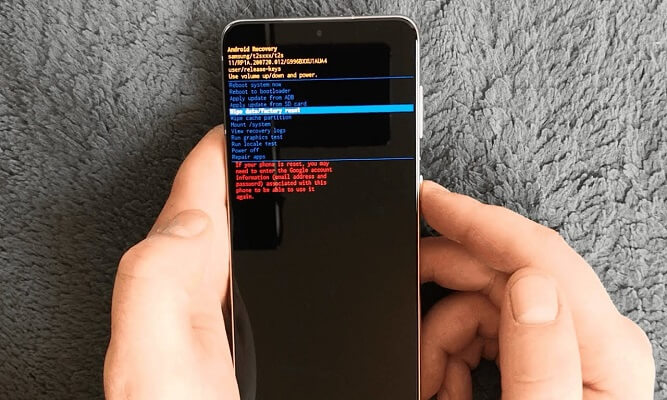
Eski veya yeni, herhangi bir Samsung telefonunuzda zaman zaman cihazınızı fabrika ayarlarına döndürmeniz gerekebilir. Bu işlemi yapmak, cihazınızın performansını artırabilir ve sorunları gidermeye yardımcı olabilir. Hard reset, cihazınızdaki tüm kişisel verileri siler ve cihazı ilk aldığınız haline getirir. Bu makalede, Samsung telefonunuzda hard reset nasıl atılacağını adım adım açıklıyoruz.
Bölüm 1: Yedekleme Yapma
Her ne kadar hard reset işlemi cihazdaki tüm verileri silecek olsa da, önceden yedekleme yapmak önemlidir. Böylece, kişisel dosyalarınız ve ayarlarınızı sonradan geri yükleyebilirsiniz.
- Samsung telefonunuzdaki önemli verileri bir bilgisayara veya bulut depolama hizmetine yedekleyin. Fotoğraflar, videolar, mesajlar, kişiler ve diğer önemli dosyaları yedeklemeniz önemlidir.
- Ayarlar uygulamasına gidin ve “Bulut ve hesaplar” veya “Hesaplar ve yedekleme” seçeneğini bulun. Buradan Google hesabınızı seçerek verilerinizi senkronize edebilirsiniz.
- Ayrıca Samsung hesabınızı kullanarak Samsung bulut hizmetine yedekleme yapabilirsiniz. Böylece Samsung hesabınızı yeni cihazınızda geri yüklediğinizde verileriniz korunur.
Bölüm 2: Samsung Telefonunda Hard Reset Nasıl Atılır?
- Cihazınızdaki tüm verileri yedeklediğinizden emin olduktan sonra, telefonunuzu kapatın.
- Cihazı kapatırken ses kısma düğmesi + güç düğmesi + ana ekran düğmesi (varsa) kombinasyonunu kullanarak cihazı “Recovery Mod” (Kurtarma Modu) açın.
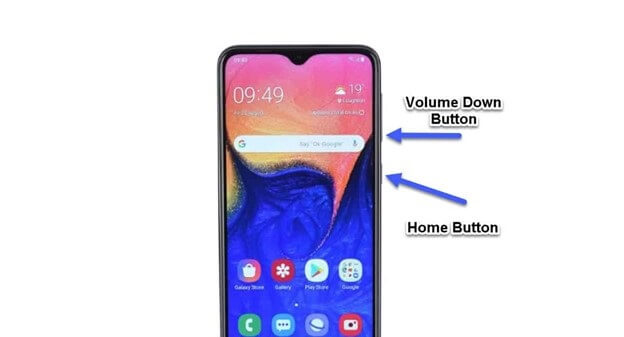
- Kurtarma Modunda gezinmek için ses kısma ve ses açma düğmelerini kullanın. Fabrika ayarlarına sıfırlamayı seçmek için genellikle “wipe data/factory reset” seçeneğini bulup güç düğmesiyle onaylayın.
- Ardından, “Yes” veya “Evet” seçeneğini seçin, böylece cihazınızdaki tüm veriler silinir ve cihaz fabrika ayarlarına döner.
- İşlem tamamlandığında, “Reboot system now” veya “Sistemi şimdi yeniden başlat” seçeneğini seçerek cihazınızı yeniden başlatın.
Bölüm 3: Yedeklemeyi Geri Yükleme
Cihazınızı sıfırladıktan sonra yedeklediğiniz verileri geri yükleyebilirsiniz.
- Cihazınızı yeniden başlatın ve ayarları yapılandırmak için gereken adımları takip edin.
- Google hesabınızı kullanarak verilerinizi geri yükleyin. Ayarlar uygulamasına gidin, “Bulut ve hesaplar” veya “Hesaplar ve yedekleme” seçeneğine dokunun ve Google hesabınızı seçerek verilerinizi geri yükleyin.
- Samsung hesabınızı kullanarak Samsung bulut hizmetinden verilerinizi geri yükleyebilirsiniz.
Sonuç: Samsung telefonunuzda hard reset atmak, cihazınızın sorunlarını gidermek ve performansını artırmak için önemli bir adımdır. Ancak, bu işlem öncesinde cihazınızdaki önemli verileri yedeklemeyi unutmamak önemlidir. Bu sayede sıfırlama işleminden sonra verilerinizi geri yükleyebilir ve telefonunuzu eski haline getirebilirsiniz. Dikkatlice adımları takip ederek, Samsung telefonunuzda hard reset işlemini kolayca gerçekleştirebilirsiniz.
[Not: Bu içerik, 2023 yılına kadar geçerli teknik bilgileri içermektedir. Samsung cihazların tasarımı veya işletim sistemi değişiklik gösterebilir, bu nedenle cihazınızın kullanıcı kılavuzunu kontrol etmeniz her zaman iyi bir uygulamadır.]